あれから教えて頂いた通り設定しましたが、
・タブレットの「デジタルインク機能を使う」のチェックを外す
が原因だったようです。
しかしキャンバスは動かなくなったものの、線にがたつきができました。
そちらも他の方の書き込みを見ながら設定したのですが、なおりません。
またクリスタも一度アンインストールしもう一度インストールしなおしました。
それでも改善されませんでした。
また解決方法を教えてほしいです。
バージョン:1709
OSビルド:16299.371
パソコンは組み立てて頂いてる為、メーカー名・品番は出ませんでした。
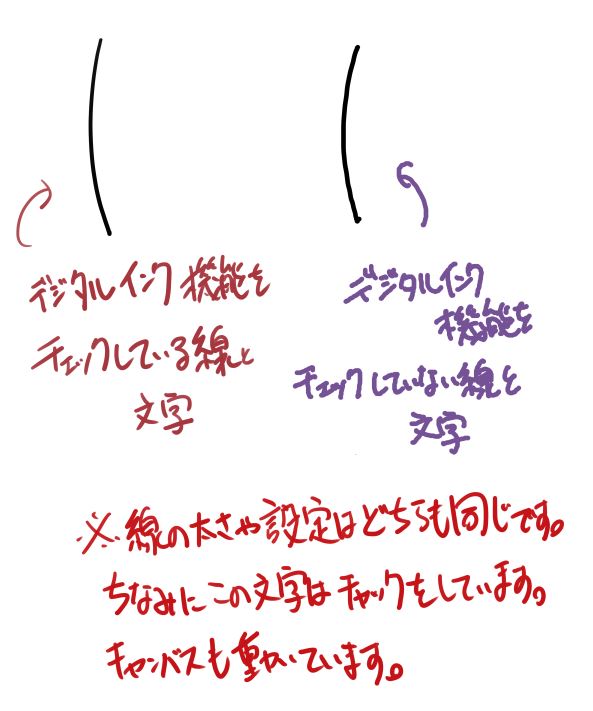








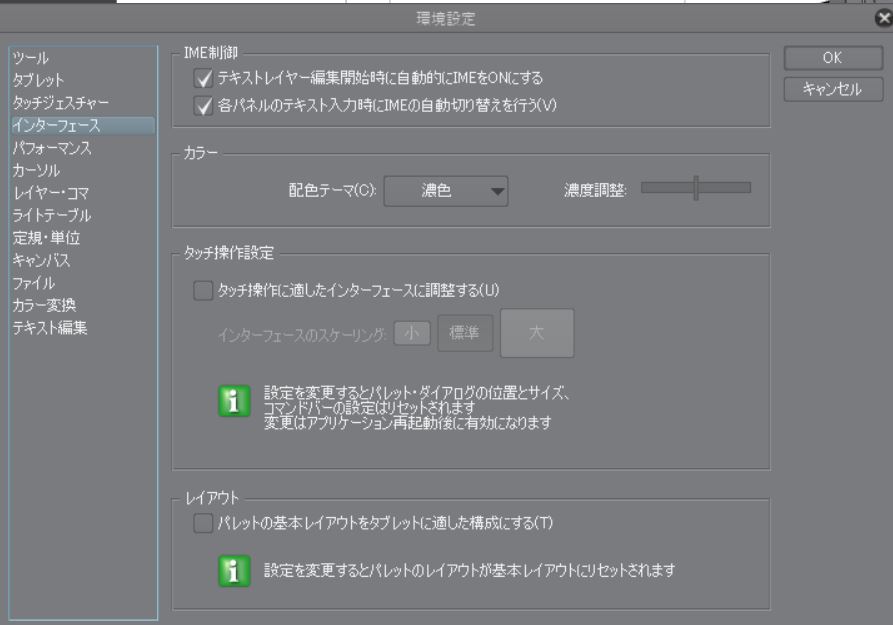
ワコム製タブレットをご使用頂く場合、CLIP STUDIO PAINTの[ファイル]
メニュー→[環境設定]の[タブレット]の設定は以下のようにして頂く必要が
ございます。
・使用するタブレットサービス:Wintab
・座標検出モード、タブレット操作エリアにあるチェックボックスは
外した状態
また、以下の設定についても合わせてご確認下さい。
・タブレットの「デジタルインク機能を使う」のチェックを外す
・[Windowsスタート]→[設定]→[デバイス]と選択し、表示される画面の
左側で[ペンとWindows Ink]を選択し、画面右側で[ペンの使用中は
タッチ入力を無視]をオンに設定する
ここまでの設定が確認頂けましたら、[修飾キー設定]を元の状態に戻して
いただいてから、動作をご確認下さい。
動作がおかしいという場合ですが、CLIP STUDIO PAINTはWindows10の
ディスプレイごとにスケーリングを変更できる機能には現状対応して
おりません。
複数ディスプレイを接続されている環境の場合は、デスクトップ画面の
何もない所で右クリックして頂き、表示されるメニューで画面上部に
「1」「2」というように表示位置が表示されますので、その場合は
「1」「2」という表示をクリックするとモニタごとの内容が表示れます。
そこで、[テキスト、アプリ、その他の設定の項目のサイズを変更する]
の%の設定が「1」「2」で異なっていないかご確認下さい。
異なっている場合は、%をそろえていただいた上で一度サインアウトし、
サインインし直してから動作をご確認下さい。
上記内容にて改善しない場合は、[Windowsスタート]→[設定]→[システム]を
選択し、表示される画面の左側で[バージョン情報]を選択し、画面右側で
[バージョン]と[OSビルド]に記載されている内容をお知らせください。
また、ご使用のパソコンのメーカー名、型番をお知らせ下さい。
よろしくお願いいたします。